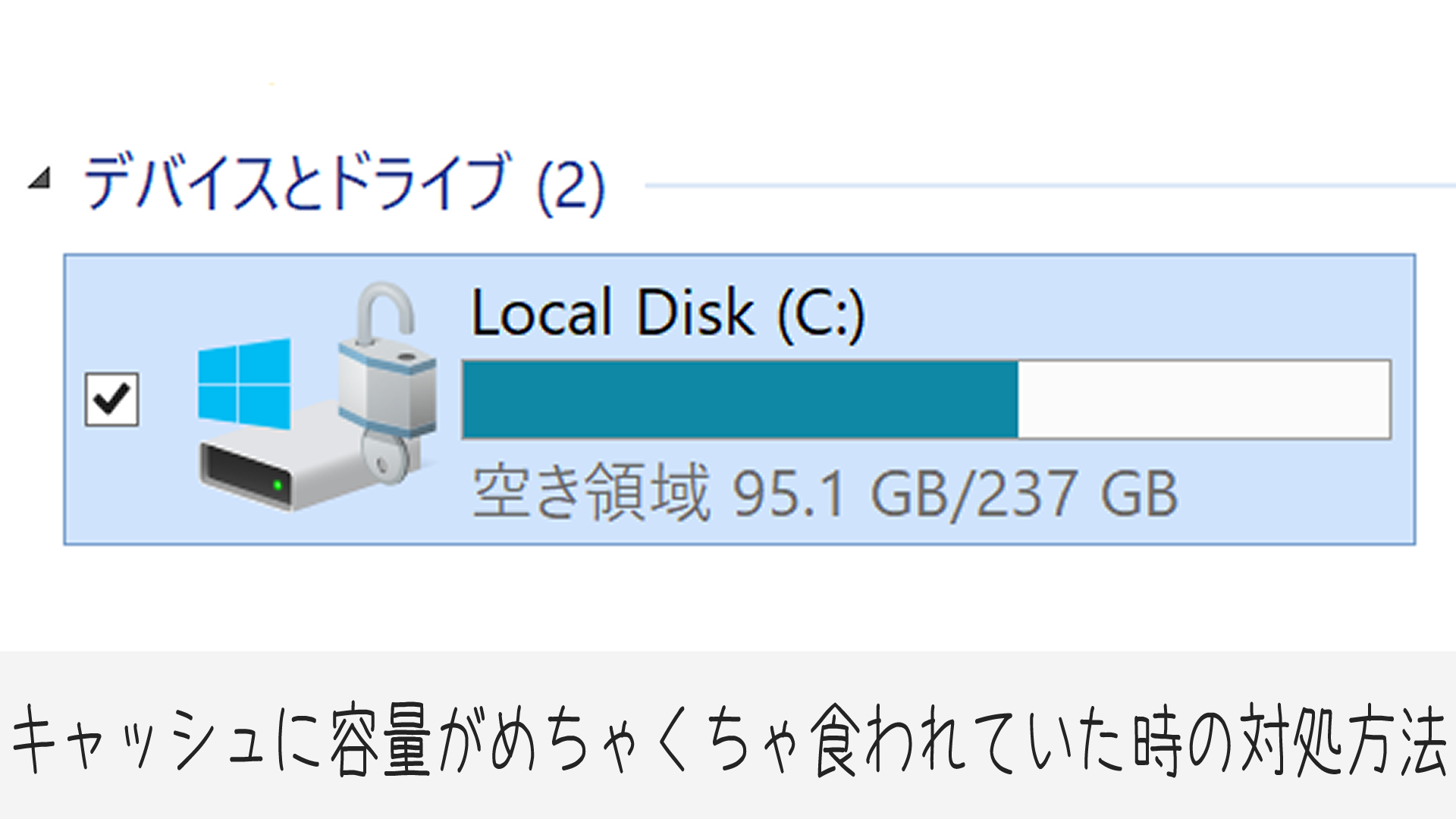こんばんは。兼子です。
最近PCの空き容量がすくなってきたので、なけなしの金をはたいてヤマダ電気にて外付けHDDを買ってきました。
そしていざデータを移したのですが…

てっきりYouTube用に作った動画素材が容量食ってるのかと思いましたが、調べてみたら全然違うところに食われていました!(買う前に気づけよね)
まぁタイトルにある通り、PremiereやAEのキャッシュに膨大な容量を食われていたわけです。
というわけで、PremiereやAEの自動で溜まるキャッシュを削除する方法について解説していきます。
2020年以降のAdobe CCではキャッシュが簡単に削除できるようになりました。該当の方はページ下部で紹介しておりますので、目次よりそちらを確認ください。
Adobeの動画編集ソフトは不要キャッシュが溜まり続ける!?
まず下記をご覧ください。
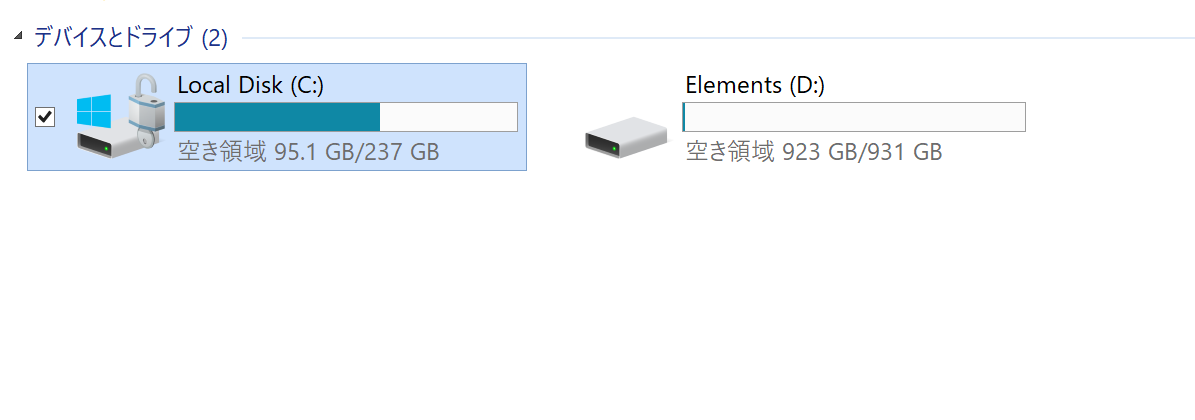
左が僕が使っているPCの容量なのですが、HDDに移行後も空き容量が95Gしかありません。
調べてみたところ、Surfaceの256Gモデルは実質213G程度の空き容量があるはずなので、100G以上を何かに使っているという事です。
そんな馬鹿な…です。容量の重い物は特に残してもいないし、ソフトウェアだってここまで容量を食うようなものはありません。
ディスクのクリーンアップをしても減らないので、どこで容量を食ってるのか詮索しました。
結果
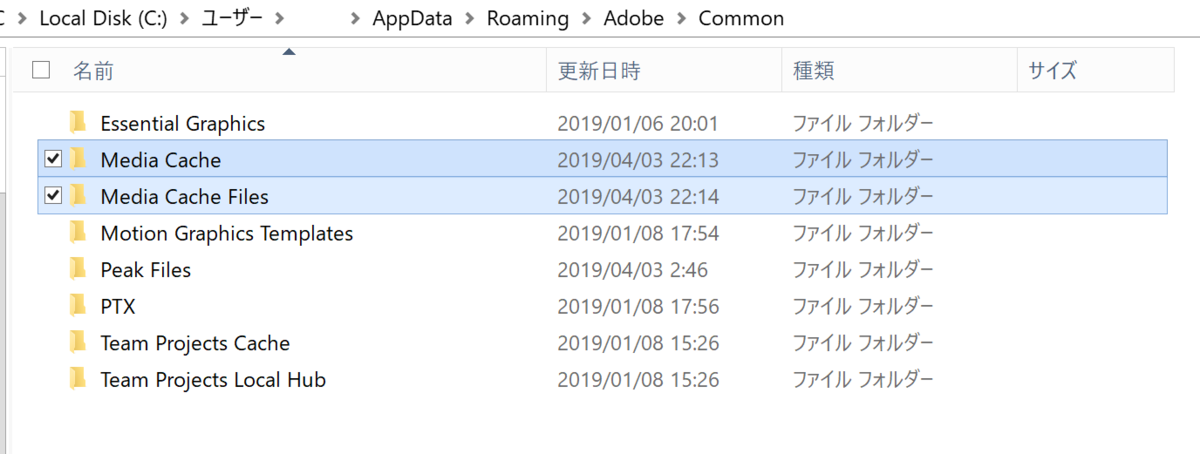
この2つでした。
このいわゆるキャッシュのせいで60G以上の容量を食っていました。
馬鹿野郎です!容量泥棒もいい所です。下手したら軽犯罪レベルですよ。
このキャッシュはAdobe製品のキャッシュで、主に動画制作などをしているとどんどんたまっていくようです。
キャッシュとは何か?
キャッシュについてよくわからん人もいると思うので、簡単に説明すると
一時的に記憶しているデータ
とでも思ってください。
例えば今開いてるウェブページも一つ前のページに戻れたり、過去の訪問履歴をみることができますよね。
お絵描きソフトでも間違った操作をしたら一つ前の動作に戻る。なんてことができますよね。
そういうPCが一時的に記憶しているものをキャッシュと呼びます。
お絵描きソフトなんかでも、ソフトを閉じることなくずーっと使い続けているとキャッシュがどんどん溜まり動作が遅くなることがあります。
(その場合はソフトをいったん閉じるか編集などからキャッシュを削除しましょう。)
しかしこのキャッシュは一時的!という訳で通常ソフトを閉じたり、日がたつにつれて自動で削除されるものが大半です。
しかし!Adobe製品のPremiereとAfterEffectsとAdobeEncoreというソフトはキャッシュが消えることなく溜まっていくそうです!
故に使えば使うほどキャッシュが溜まり、容量を食い散らかしていくわけです!
キャッシュで容量が食われてる時の対処法
じゃぁどうすればいいか。
消せばいいのです。普通に消していいそうです。
※しかし作業効率化向上のためにキャッシュが溜まっていくとあるので、消すことで何らかの影響があるかもしれません。消す際は自己責任でお願いいたします。
アドビ製品のキャッシュがある場所
キャッシュがどこにあるかと言うと
Mac:/Users//Library/Application Support/Adobe/Common
Windows:\Users\<username>\AppData\Roaming\Adobe\Common
※Adobe公式サイトより引用
上記の場所にあるはずです。
ただしWindowsの場合Appdateが隠しファイル設定になっている為、表示設定で【隠しファイル】にチェックを入れないと見つかりません
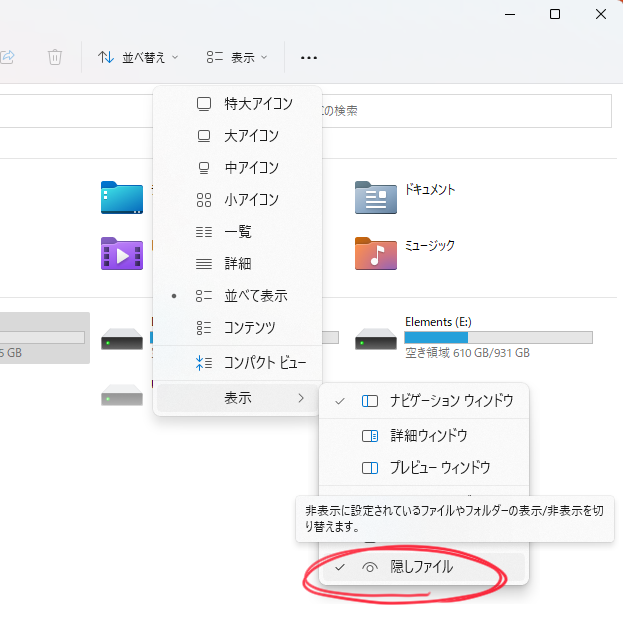
参考→Premiere Pro でメディアキャッシュを管理する方法
容量が減ったときの対応まとめ
という訳で、自分以外にも不自然に容量が少なくて困ってる人がいるかもと思い、記事にしてみました。
今回はAdobe製品の主に動画編集ソフトが原因でしたが、他社製品でもこういった事態はあるのかと思います。
もし明らかに容量の減りがおかしいときはキャッシュを疑ってみてください。
イラスト制作ソフトではあまりないと思いますが、3DCGソフトや動画編集ソフトを扱ってる場合、キャッシュで大量に容量を食われていることが結構あると思います。
後で後でと思っているとその前にPCがクラッシュする場合もあるので、容量が少ないときは注意してください。
PCに限らずスマホでもなんでも容量オーバーはクラッシュや動作不良になりやすいのでこまめに不要ファイルは消しときましょう!
2020年以降のAdobe CCなら環境設定から削除可能
この記事執筆時点では直接ファイル場所にいって削除が必要だったようですが、現在は環境設定からキャッシュの削除ができるようになっております。
Premiereの環境設定からの削除方法
Premiereの場合、左上の編集タブから環境設定→メディアキャッシュを選択。
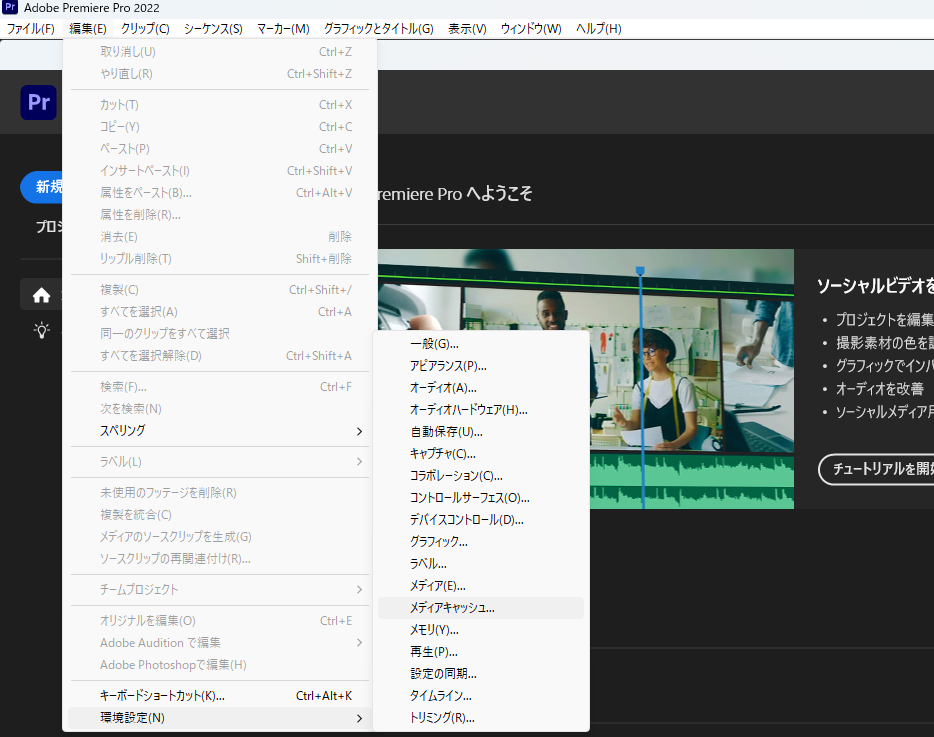
その後出てきた画面からキャッシュファイルを削除を選択。
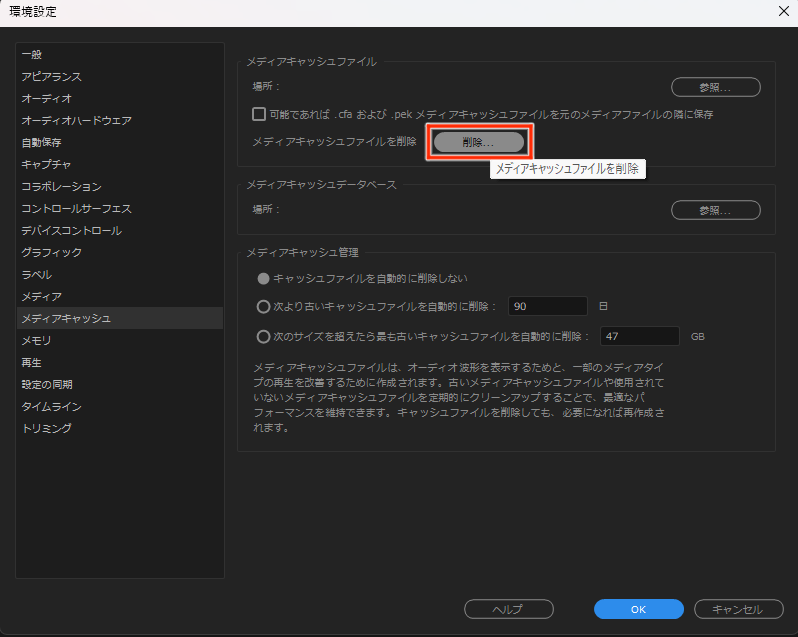
すると以下の画面ががでてきます。
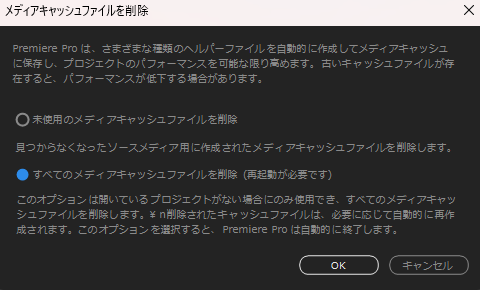
全てのメディアキャッシュファイルを削除でOK。
ちなみに最初の画面からキャッシュの自動削除も設定できます。
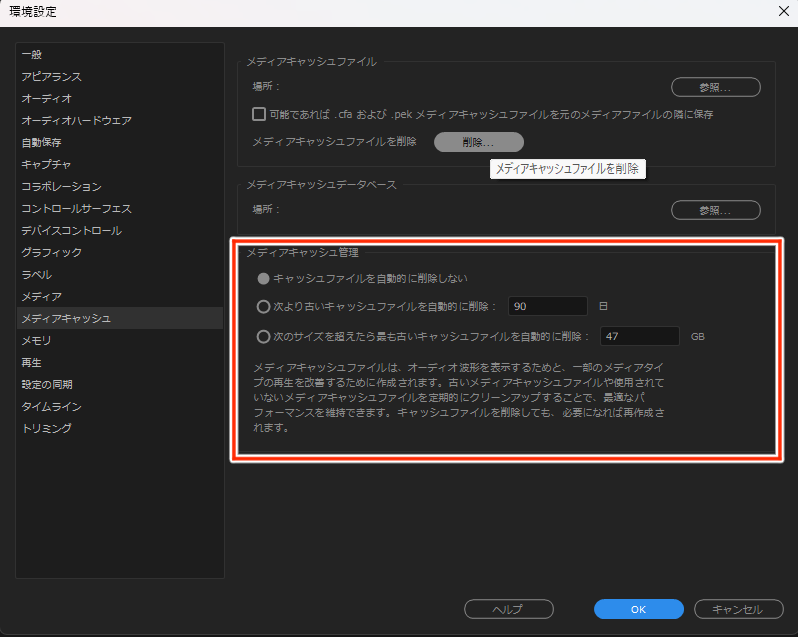
自分で消すのが面倒な人は自動的に削除の設定をすると良いかと思います。
AfterEffectの環境設定からの削除方法
AEの場合、環境設定→メディア&ディスクキャッシュを選択
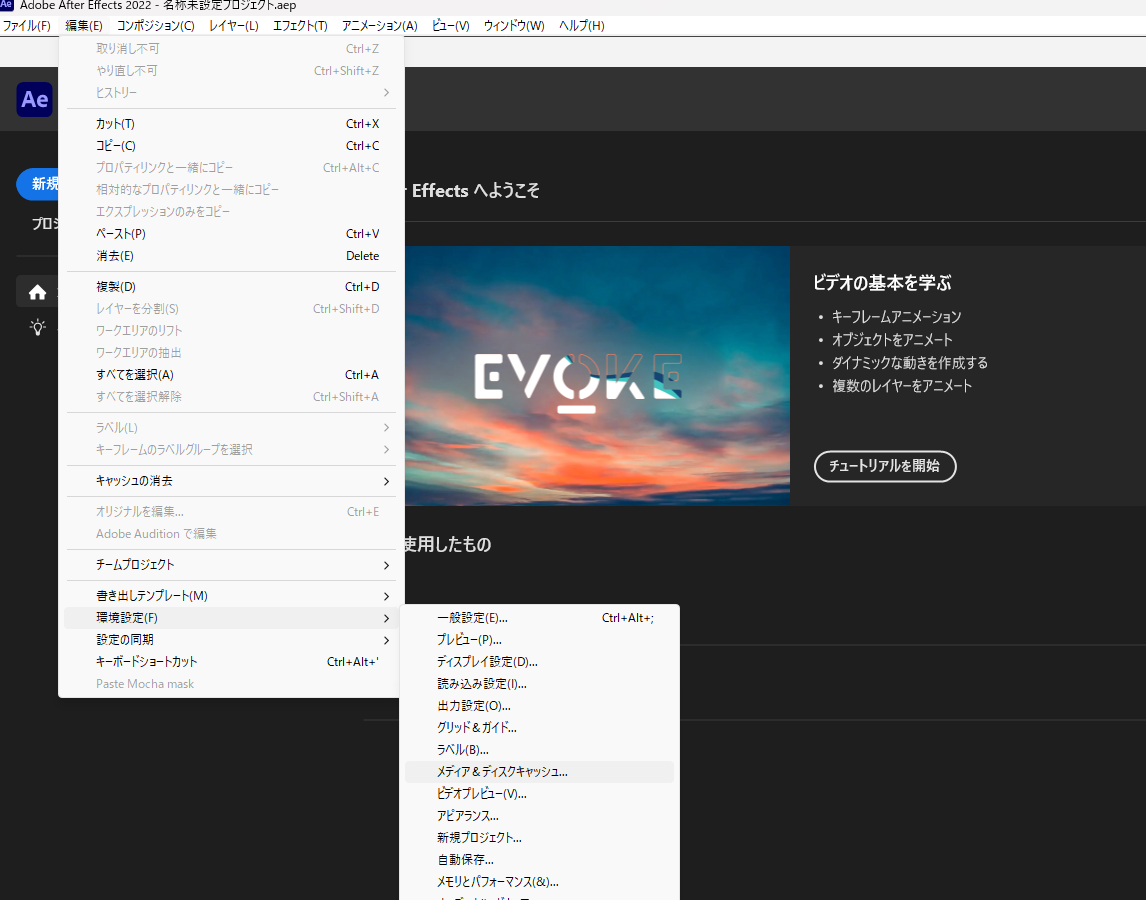
その後出てきた画面でディスクキャッシュを空にするを選択すればOK
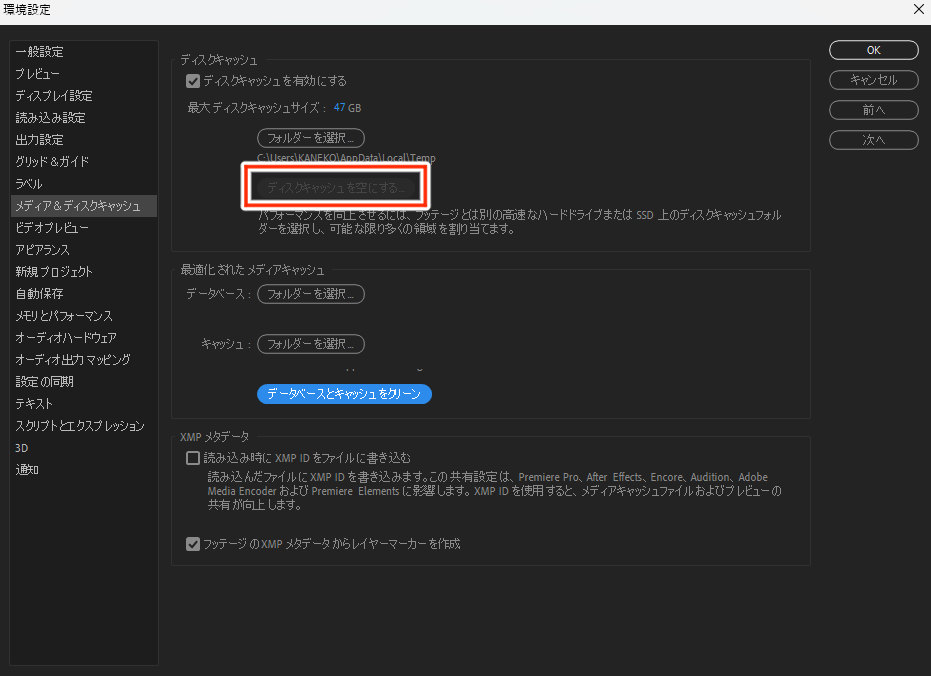
※既に空の場合は押せません。
という感じで、AdobeCCに加入している方は安全で簡単に削除ができますので、この方法で削除するのがおすすめです。
それじゃ!
-

-
ミドルスペックSurface Pro(Core i5)で動画編集はできる?実際にやってみて感じた事
こんにちは。兼子です。 この記事ではミドルスペックのSurface Proは動画編集できるの?ってことについて書いていこうと思います。 最近では多くの方がYouTubeへ参 ...
続きを見る